加密u盘方法|加密u盘怎么用
- 分类:win8 发布时间: 2016年10月22日 19:30:03
关于加密u盘方法有哪些?在现实生活中大多数用户经常使用u盘来存储资料或者是U盘装系统,但是由于u盘大同小异,同事们之间经常不知道自己的U盘是哪个,这样就容易混乱了,为了避免私密被人误看,有没有什么好的方法可以给u盘加密呢?其实加密u盘方法是非常简单的,下面就让小编以给大家讲解一下关于电脑加密u盘方法处理的方法吧.
1.右键u盘点击选择“启用BitLocker(B)…”进入下一步操作。如下图所示

加密u盘方法教程图1
2.先设置好所需要的密码然后点击“下一步(N)”如下图所示
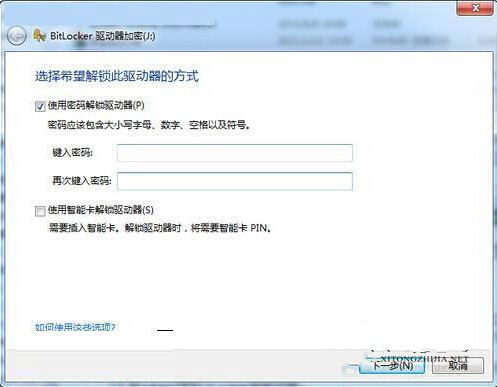
加密u盘方法教程图2
3.这里点击“将恢复密匙保存到文件(F)”进入下一步操作。如下图所示
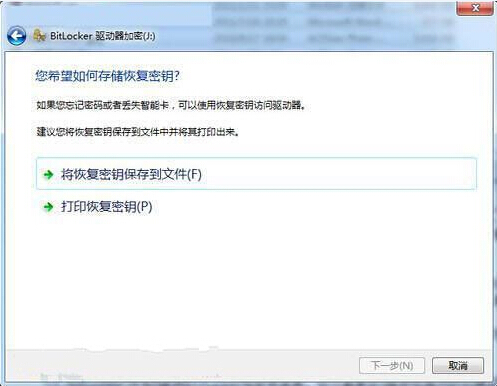
加密u盘方法教程图3
4.耐心等待u盘的加密过程。如下图所示
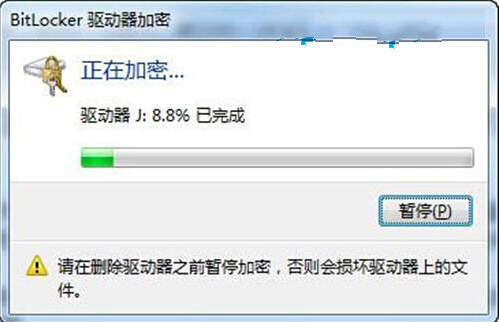
加密u盘方法教程图4
5.下面就打开u盘测试一下加密后的效果。如下图所示
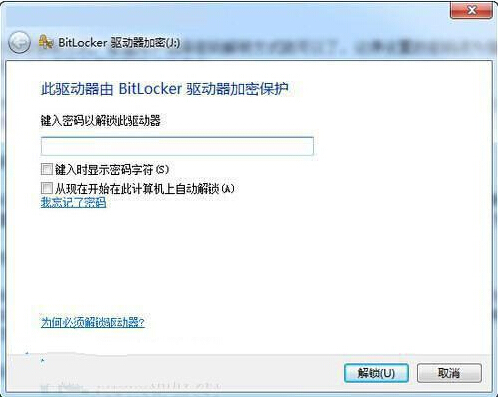
加密u盘方法教程图5
以上就是关于加密u盘方法的解决方法,关于上面的加密u盘方法描述的方法大家有没有觉得非常简单呢?只要简单的几步就可以搞定,如果有需要的朋友一定要赶紧学起来吧。如果想了解更多的咨询敬请关注我们的官网哦。
猜您喜欢
- 电脑自动断电,详细教您电脑开机自动断..2018/08/21
- 详细教您word中省略号怎么打..2018/10/25
- 小编教你怎么设置电脑定时关机..2017/09/21
- 手机服务密码怎么查,详细教您手机服务..2018/08/01
- 苹果笔记本怎么样,详细教您苹果笔记本..2018/08/01
- 重装系统win8 64位教程2016/11/18
相关推荐
- 联想E440w8装回w7系统教程 2016-11-27
- 笔记本重装系统蓝屏,详细教您怎样在笔.. 2017-12-23
- 语言栏没了 2013-03-12
- silverlight是什么,详细教您电脑里的M.. 2018-07-21
- 4k对齐,详细教您4k对齐工具推荐.. 2018-10-10
- 平板和笔记本的区别,详细教您平板和笔.. 2018-08-01




 粤公网安备 44130202001059号
粤公网安备 44130202001059号